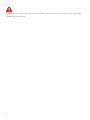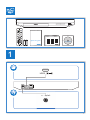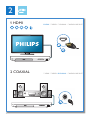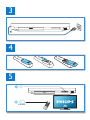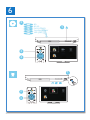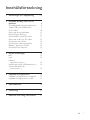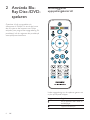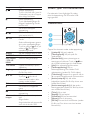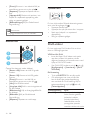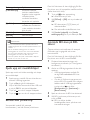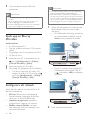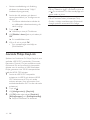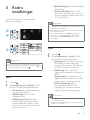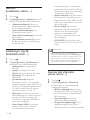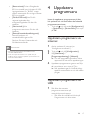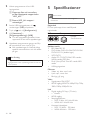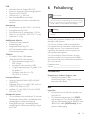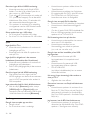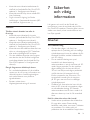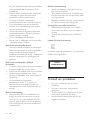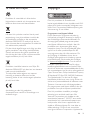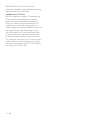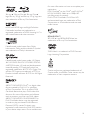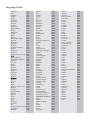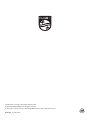Philips BDP2180/12 Användarmanual
- Kategori
- Blu-Ray-spelare
- Typ
- Användarmanual

www.philips.com/support
Registrera din produkt och få support på
Alltid redo att hjälpa till
Användarhandbok
BDP2180
Απορίες;
Ρωτήστε τη
Philips
Απορίες;
Ρωτήστε τη
Philips

2
Innan du ansluter den här Blu-ray Disc-skivan/DVD-spelaren bör du läsa och se till att du förstår alla
medföljande instruktioner.

3
User Manual
Quick start guide
COAXIAL
C
OA
X
I
A
L
A
A
( )
HDMI
1

4
2
HDMI
1 HDMI
HDMI VIDEO COAXIAL AUDIO LINE OUT
COAXIAL
C
OA
XIA
AL
A
A
2 COAXIAL
HDMI VIDEO COAXIAL AUDIO LINE OUT

5
4
3
5
SOURCE
1
2
TV

6
6
USB
DVD/VCD/CD
BD 3D
BD
DivX Plus HD/MKV
MP3 / JPEG
2
3
4
1
1
2
3

7SV
Innehållsförteckning
1 Anslutningar och uppspelning 2-6
2 Använda Blu-Ray Disc-/DVD-
spelaren 8
Grundläggande uppspelningskontroll 8
Video-, ljud- och bildalternativ 9
DivX-videor 10
Spela upp ett musikbildspel 11
BonusView på Blu-Ray 11
Använda BD-Live på BD-skivor 11
Spela upp en Blu-ray 3D-video 12
Kongurera ett nätverk 12
Fjärrkontroll med smarttelefon 13
Bläddra i datorn via DLNA 13
Använda Philips EasyLink 14
3 Ändra inställningar 15
Bild 15
Ljud 15
Nätverk
(installation, status ...) 16
Inställningar (språk, föräldrakontroll ...) 16
Avancerade alternativ
(rensa minne ...) 16
4 Uppdatera programvara 17
Uppdatera programvara via internet 17
Uppdatera programvara via USB 17
5 Specikationer 18
6 Felsökning 19
7 Säkerhet och viktig information 21

8 SV
2 Använda Blu-
Ray Disc-/DVD-
spelaren
Gratulerar till din nya produkt och
välkommen till Philips! För att du ska kunna
dra full nytta av den support som Philips
erbjuder (t.ex. programvaruuppgradering för
produkten) bör du registrera din produkt på
www.philips.com/welcome.
Grundläggande
uppspelningskontroll
Under uppspelning styr du spelaren genom att
trycka på följande knappar.
Knapp Åtgärd
Slå på spelaren eller växla till
standbyläget.
Öppna hemmenyn.

9SV
Knapp Åtgärd
/ Stoppa uppspelning.
Tryck in och håll kvar (mer än
4 sekunder) om du vill öppna
eller stänga skivfacket.
Pausa uppspelning.
Tryck upprepade gånger för
långsam uppspelning framåt
bild för bild.
Starta eller återuppta
uppspelning.
/ Gå framåt eller bakåt till nästa
spår, kapitel eller l.
/ Snabbspolning bakåt eller
framåt.
Ändra sökhastigheten genom
att trycka upprepade gånger.
Tryck en gång på och tryck
sedan på för långsam
uppspelning framåt.
AUDIO Välj ett ljudspråk eller en kanal.
SUBTITLE Välj ett språk för undertexten.
DISC MENU
/ POP-UP
MENU
Visa och stäng skivmenyn.
TOP MENU Öppna huvudmenyn på en
videoskiva.
Färgknappar Välj uppgifter eller alternativ
för Blu-Ray-skivor.
Navigera i menyerna.
Tryck på om du vill
rotera en bild medurs eller
moturs under bildspel.
OK Bekräfta ett val eller en post.
Gå tillbaka till föregående
meny.
Öppna er alternativ under
uppspelning.
Alfanumeriska
knappar
Välj en post som ska spelas
upp.
Ange värden.
Ange bokstäver på samma sätt
som när du skriver SMS.
Video-, ljud- och bildalternativ
Fler alternativ nns tillgängliga för video-
eller bilduppspelning från skiva eller USB-
lagringsenhet.
Videoalternativ
Öppna er alternativ under videouppspelning.
• [Ljudspråk]: Välj ett ljudspråk.
• [Textningsspråk]: Välj ett språk för
undertexten.
• [Subtitle Shift]: Justera placeringen av
textningen på skärmen. Tryck på om
du vill ändra placeringen av undertexten.
• [Info]: Visa uppspelningsinformation.
• [Teckenuppsättning]: Välj en
teckenuppsättning som stöder DivX-
videotextning (endast för DivX-videor).
• [Tidssökning]: Hoppa till en specik tid via
de numeriska knapparna på fjärrkontrollen.
• [Andra ljudspråk]: Välj det andra
ljudspråket (endast för Blu-Ray-skivor som
stöder BonusView).
• [Andra textningsspråk]: Välj det andra
textningsspråket (endast för Blu-Ray-skivor
som stöder BonusView).
• [Titlar]: Välj en titel.
• [Kapitel]: Välj ett kapitel.
• [Vinkellista]: Välj en kameravinkel.
• [Menyer]: Visa en skivmeny.
• [PIP-val]: Visa ett bild-i-bild-fönster (endast
för Blu-ray Disc-skivor som kan hantera
BonusView).
1
2
3

10 SV
• [Zoom]: Zooma in i en videobild. Välj en
zoomfaktor genom att trycka på .
• [Repetera]: Upprepa ett kapitel eller en
titel.
• [Upprepa A-B]: Markera två punkter i ett
kapitel för repeterad uppspelning, eller
stäng av repeteringsläget.
• [Bildinställningar]: Välj en fördenierad
färginställning.
Kommentar
• Tillgängliga videoalternativ beror på videokällan.
Bildalternativ
Öppna er alternativ under bildspel.
• [Rotera +90]: Rotera en bild 90 grader
medurs.
• [Rotera -90]: Rotera en bild 90 grader
moturs.
• [Zoom]: Zooma in i en bild. Välj en
zoomfaktor genom att trycka på .
• [Info]: Visa bildinformation.
• [Längd per bild]: Ställ in ett visningsintervall
för ett bildspel.
• [Bildanimering]: Välj en övergångseffekt för
ett bildspel.
• [Bildinställn.]: Välj en fördenierad
färginställning.
• [Repetera]: Repetera en vald mapp.
1
2
3
Ljudalternativ
Du kan växla mellan följande alternativ genom
att trycka era gånger på .
• Upprepa aktuellt spår.
• Upprepa alla spår på skivan eller i mappen.
• Spela upp ljudspår i en repeterad
uppspelning.
• Stäng av repeteringsläget.
DivX-videor
Du kan spela upp DivX-videor från en skiva
eller en USB-lagringsenhet.
VOD-kod för DivX
• Innan du köper DivX-videor och spelar
upp dem på den här spelaren ska du
registrera spelaren på www.divx.com med
hjälp av DivX VOD-koden.
• Visa DivX VOD-koden: tryck på och välj
[Konguration] > [Avancerat] > [DivX
®
VOD-kod].
DivX-textning
• Tryck på SUBTITLE för att välja språk.
• Om textningen inte visas på rätt sätt
kan du ändra den teckenuppsättning
som används för DivX-textning. Välj en
teckenuppsättning: tryck på och välj
[Teckenuppsättn.].
Teckenuppsättning Språk
[Standard] albanska, danska, engelska,
nska, franska, gaeliska,
italienska, kurdiska
(latinska bokstäver),
nederländska, norska,
portugisiska, spanska,
svenska, turkiska och tyska

11SV
Teckenuppsättning Språk
[Centraleuropa] Albanska, kroatiska,
tjeckiska, nederländska,
engelska, tyska, ungerska,
irländska, polska,
rumänska, slovakiska,
slovenska och serbiska
[Kyrilliska] bulgariska, engelska,
makedonska, moldaviska,
ryska, serbiska, ukrainska
och vitryska
[Grekiska] Grekiska
[Baltiska] Norra Europa
Kommentar
• Om du vill spela DivX DRM-skyddade ler från en
USB-lagringsenhet ska du ansluta spelaren till en TV via
HDMI.
• När du använder textningen ska du se till att
textningslen har samma namn som DivX-videolen.
Om t.ex. DivX-videolen heter "lm.avi" sparar du
textningslen som "lm.srt" eller "lm.sub".
• Den här spelaren kan spela undertextler i följande
format: .srt, .sub, .txt, .ssa och .smi.
Spela upp ett musikbildspel
Spela upp musik och bilder samtidigt och skapa
ett musikbildspel.
1 Spela upp en musikl från en skiva eller en
ansluten USB-lagringsenhet.
2 Tryck på och gå till bildmappen.
3 Välj en bild från samma skiva eller USB, och
tryck på OK för att starta bildspelet.
4 Tryck på om du vill stoppa bildspelet.
5 Tryck på igen om du vill stoppa musiken.
BonusView på Blu-Ray
Visa speciellt innehåll (till exempel
kommentarer) i ett litet fönster på skärmen.
Den här funktionen är bara tillgänglig för Blu-
Ray-skivor som är kompatibla med BonusView
(kallas även bild-i-bild).
1 Tryck på under uppspelning.
» Alternativmenyn visas.
2 Välj [PIP-val] > [PIP] och tryck sedan på
OK.
» PIP-alternativen [1]/[2] beror på
videoinnehållet.
» Det sekundära videofönstret visas.
3 Välj [Andra ljudspråk] eller [Andra
textningsspråk] och tryck sedan på OK.
Använda BD-Live på BD-
skivor
Öppna exklusiva onlinetjänster, till exempel
lmtrailer, spel, ringsignaler och annat
bonusinnehåll.
Den här funktionen är bara tillgänglig för Blu-
Ray-skivor som är BD-Live-aktiverade.
1 Förbered internetanslutningen och
kongurera ett nätverk (se ”Kongurera
ett nätverk”).
2 Anslut en USB-lagringsenhet till den här
spelaren.
• USB-lagringsenheten används för
att lagra det nedladdade BD-Live-
innehållet.
• Om du vill frigöra minne genom att
ta bort BD-Live-innehåll som tidigare
laddats ned till USB-lagringsenheten
trycker du på och väljer
[Konguration] > [Avancerat] >
[Rensa minne].
3 Spela en skiva som är BD-Live-aktiverad.
4 Välj BD-Live-ikonen på skivmenyn och
tryck på OK.
» BD-Live börjar laddas.
Laddningstiden beror på skivan och
internetanslutningen.

12 SV
5 Välj ett objekt att hämta i BD-Live-
gränssnittet.
Kommentar
• BD-Live-tjänsterna kan skilja sig åt beroende på skiva
och land.
• När du använder BD-Live görs data på skivan och i
spelaren tillgängliga av innehållsleverantören.
• Använd en USB-lagringsenhet med minst 1 GB ledigt
utrymme för att lagra de nedladdade lerna.
Spela upp en Blu-ray
3D-video
Vad du behöver
• En 3D-kompatibel TV
• Den här spelaren ansluten till TV:n genom
HDMI
• 3D-glasögon som är kompatibla med TV:n
• 3D Blu-ray-skiva
1 Kontrollera att 3D är aktiverad: tryck på
och välj [Konguration] > [Video] >
[Titta på 3D-video] > [Auto].
2 Spela upp en Blu-ray 3D-video.
3 Sätt på dig 3D-glasögonen för 3D-effekter.
• Om du vill spela upp 3D-video i 2D,
stänger du av Blu-ray 3D (trycker på
och väljer [Konguration] > [Video] >
[Titta på 3D-video] > [Av]).
Kongureraettnätverk
Anslut den här spelaren till internet för att få
åtkomst till tjänsterna:
• BD-Live: få åtkomst till webbaserade
bonusfunktioner (tillgängliga för Blu-Ray-
skivor som är BD-Live-aktiverade)
• Uppdatera programvara: uppdatera
programvaran i spelaren via internet.
• Bläddra i datorn (DLNA): visa foton
eller spela upp musik och videoler som
strömmas från datorn.
Kommentar
• För trådlös anslutning behöver du använda tillbehöret
Philips Wi-Fi USB-adapter (kallad WUB1110).
• Wi-Fi USB-adaptern (WUB1110) medföljer inte. Du
kan köpa denna adapter genom att besöka shop.philips.
com. Om Philips onlinebutik inte är tillgänglig i det land
där du benner dig kan du kontakta Philips kundtjänst.
Kontaktuppgifter nns på www.philips.com/support.
1 Anslut den här spelaren till internet med
nätverkskabel (Ethernet) eller trådlös
anslutning.
• För trådbunden anslutning ansluter du
en nätverkskabel (medföljer inte) till
LAN-porten på spelarens baksida.
• För Wi-Fi ansluter du en Philips Wi-Fi
USB-adapter (kallas WUB1110) till
( )-kontakten (USB) på spelarens
frontpanel.
2 Utför nätverksinstallationen.
PC (DLNA)
PC (DLNA)

13SV
1) Tryck på .
2) Välj [Konguration] och tryck på OK.
3) Välj [Nätverk] > [Nätverksinstallation] och
tryck på OK.
4) Följ instruktionerna på TV-skärmen för
att slutföra installationen. Om det behövs
använder du de alfanumeriska knapparna på
fjärrkontrollen för att ange ett lösenord.
Var försiktig
• Innan du ansluter till ett nätverk bör du lära dig lite
mer om nätverksroutern och nätverksprinciper.
Läs vid behov den dokumentation som medföljde
nätverkskomponenterna. Philips tar inget ansvar för
skada eller förlust av data.
Fjärrkontroll med
smarttelefon
Använd en smartphone för att bläddra,
kontrollera och spela upp medieler från den
här spelaren.
Vad du behöver
• En iPhone (iOS 3.1.3 eller högre) eller
Android-baserad enhet (Android 2.1 eller
högre).
• Ladda ned Philips MyRemote-programmet
på din smartphone
• För en iPhone söker du efter
programmet i App Store
• För en Android-baserad enhet söker du
efter programmet i Android Market
Innan du börjar
• Anslut den här spelaren till ett hemnätverk
(se ”Kongurera ett nätverk”).
• Anslut din smartphone till samma
hemnätverk (mer information om din
smartphone nns i användarhandboken).
• Starta den här spelaren
Kontrollera spelaren
Använd en smartphone för att bläddra,
kontrollera och spela upp medieler från den
här spelaren.
1 Sätt in en dataskiva eller USB-lagringsenhet
i spelaren.
2 Tryck på MyRemote på hemskärmen till
din smartphone.
» Namnet på spelaren visas på
smartphone.
3 Välj den här spelaren på smartphone-
skärmen.
» Smartphone som används som virtuell
fjärrkontroll aktiveras.
4 Tryck på iken Media (Media) och välj
sedan skivan eller USB-källan.
» Mapparna på dataskivan eller USB-
lagringsenheten visas.
5 Öppna en mapp och välj en l att spela.
• För att få åtkomst till fjärrkontrollen,
återgår du till föregående smartphone-
skärm och trycker sedan på iken
Remote (Fjärrkontroll). Bara de
relevanta kontrollknapparna aktiveras.
6 Tryck på kontrollknapparna på smartphone
för att kontrollera uppspelningen.
• För att få åtkomst till er
kontrollknappar drar du med ngret till
vänster eller höger på skärmen.
• Stäng appen genom att trycka på
hemknappen på smartphone.
Bläddra i datorn via DLNA
Genom den här spelaren kan du strömma och
spela upp video, musik och foto från en dator
på TV:n.
Innan du börjar
• Installera ett DLNA-kompatibelt
medieserverprogram på datorn (till
exempel Windows Media Player 11 eller
senare)

14 SV
• Aktivera mediedelning och ldelning
på datorn (se dokumentet ”Hjälp” i
medieserverprogrammet)
1 Anslut den här spelaren och datorn i
samma hemnätverk (se ”Kongurera ett
nätverk”).
• För bättre videokvalitet använder du
en trådbunden nätverksanslutning när
det är möjligt.
2 Tryck på .
» Hemmenyn visas på TV-skärmen.
3 Välj [Bläddra i datorn] och tryck sedan på
OK.
» En innehållsläsare visas.
4 Välj en l och tryck på OK.
• Styr uppspelningen med hjälp av
fjärrkontrollen.
Använda Philips EasyLink
Spelaren har funktioner för Philips EasyLink, som
använder HDMI CEC-protokollet (Consumer
Electronics Control). Du kan använda en enda
fjärrkontroll för att styra EasyLink-kompatibla
enheter som är anslutna via HDMI-kontakter.
Philips garanterar inte 100 % interoperabilitet
med alla HDMI CEC-enheter.
1 Anslut de HDMI CEC-kompatibla
enheterna via HDMI, och aktivera HDMI
CEC-funktionerna på TV:n och andra
anslutna enheter (mer information nns i
användarhandboken för TV:n eller de andra
enheterna).
2 Tryck på .
3 Välj [Konguration]> [EasyLink].
4 Välj [På] under alternativen: [EasyLink],
[Enknappsuppsp.] och [Enknappsstandby].
» EasyLink-funktionen är aktiverad.
Spela upp med en knapptryckning
När en videoskiva ligger i skivfacket trycker du
på för att aktivera TV:n från standbyläge och
spelar sedan en skiva.
Enknappsstandby
När en ansluten enhet (till exempel TV:n)
försätts i viloläge med dess egen fjärrkontroll,
övergår spelaren automatiskt till viloläge.

15SV
3 Ändra
inställningar
I det här avsnittet får du hjälp att ändra
spelarens inställningar.
Kommentar
• Du kan inte ändra ett menyalternativ som är nedtonat.
• Återgå till föregående meny genom att trycka på .
Stäng menyn genom att trycka på .
Bild
1 Tryck på .
2 Välj [Konguration] > [Video] för att få
åtkomst till videoinställningsalternativen.
• [TV-skärm]: Välj ett bildvisningsformat
som passar TV-skärmen.
• [HDMI-video]: Välj en HDMI-
videoupplösning.
• [HDMI Deep Color]: Visa färger
med er skiftningar och toner när
videoinnehållet har spelats in med
Deep Color, förutsatt att TV:n stöder
den här funktionen.
1
2
3
Watch 3D video
• [Bildinställningar]: Välj en fördenierad
färginställning.
• [Titta på 3D-video]: Ställ in till 3D
eller 2D när du spelar upp en Blu-ray
3D-skiva. Spelaren måste anslutas till en
3D-TV via HDMI.
Kommentar
• Om du ändrar en inställning bör du kontrollera att TV:n
stöder den nya inställningen.
• För inställningar som är relaterade till HDMI måste TV:n
vara ansluten via HDMI.
• För kompositanslutning (via VIDEO-anslutningen)
ska du välja en videoupplösning på 480i/576i eller
480p/576p under [HDMI-video] för att aktivera
videoutgång.
Ljud
1 Tryck på .
2 Välj [Konguration] > [Ljud] för att få
åtkomst till ljudinställningsalternativ.
• [Nattläge]: Välj tyst ljud eller ljud med
fullständigt dynamikomfång. Med
nattläget sänks volymen vid höga ljud
och höjs vid svagare ljud, som tal.
• [HDMI-ljud]: Ställ in ett HDMI-
ljudformat när spelaren är ansluten via
HDMI.
• [Digitalt ljud]: Välj ett ljudformat för
utgående ljud när spelaren är ansluten
med en digital anslutning (koaxial).
• [PCM-nedsampling]: Ställ in
samplingsfrekvensen för PCM-
ljudutgång när spelaren är ansluten
med en digital anslutning (koaxial).
Kommentar
• För inställningar som är relaterade till HDMI måste TV:n
vara ansluten via HDMI.
• Nattläge är endast tillgängligt för Dolby-kodade DVD-
och Blu-ray Disc-skivor.

16 SV
Nätverk
(installation, status ...)
1 Tryck på .
2 Välj [Konguration] > [Nätverk] för att få
åtkomst till nätverksinstallationsalternativ.
• [Nätverksinstallation]: Påbörja en
kabelbaserad eller trådlös installation
för att få igång nätverket.
• [Visa nätverksinställningar]: Visa
nätverkets aktuella status.
• [Visa trådlösa inställningar]: Visa aktuell
Wi-Fi-status.
• [Ge produkten ett namn:]: Byt namn
på den här spelaren för identiering i
ett hemnätverk.
Inställningar (språk,
föräldrakontroll ...)
1 Tryck på .
2 Välj [Konguration] > [Preferenser] för
att få åtkomst till inställningsalternativ.
• [Menyspråk]: Välj menyspråk för
skärmen.
• [Ljud]: Välj ljudspråk för video.
• [Textr.]: Välj textningsspråk för video.
• [Skivmeny]: Välj menyspråk för
videoskivor.
• [Föräldrakontroll]: Begränsa
åtkomsten till skivor som är kodade
med åldersgränser. Ange ”0000” för att
få åtkomst till begränsningsalternativen.
Om du vill spela alla skivor, oavsett
klassicering, väljer du nivå ”8”.
• [Skärmsl.]: Aktivera eller avaktivera
skärmsläckarläge. Om det är aktiverat
övergår skärmen till viloläge efter
10 minuters inaktivitet (i exempelvis
paus- eller stoppläge).
• [Auto Subtitle Shift]: Aktivera eller
avaktivera yttning av undertext.
Om funktionen är aktiverad
ändras placeringen av undertexten
automatiskt för att passa TV-skärmen
(funktionen fungerar bara med några
TV-apparater från Philips).
• [Ändra lösenord]: Ange eller ändra
ett lösenord för uppspelning av en
begränsad skiva. Ange ”0000” om du
inte har ett lösenord eller om du har
glömt lösenordet.
• [Auto standby]: Aktivera eller
avaktivera automatisk standby. Om
funktionen är aktiverad övergår
spelaren till standbyläge efter
18 minuters inaktivitet (t.ex. i paus-
eller stoppläge).
• [VCD PBC]: Visa eller hoppa över
innehållsmenyn för VCD- och SVCD-
skivor.
Kommentar
• Om ditt önskade språk inte är tillgängligt som
skivspråk, ljud eller textning, kan du välja [Övrig] från
menyalternativen och ange en 4-siffrig språkkod, som
nns på baksidan av den här användarhandboken.
• Om du väljer ett språk som inte är tillgängligt på en
skiva, använder spelaren skivans standardspråk.
Avancerade alternativ
(rensa minne ...)
1 Tryck på .
2 Välj [Konguration] > [Avancerat]
för att få åtkomst till de avancerade
inställningsalternativen.
• [BD-Live-säkerhet]: Begränsa eller
tillåt åtkomst till BD-Live (endast för
icke-kommersiella, användarskapade
BD-Live-skivor).
• [Downmix-läge]: Kontrollera
tvåkanaliga stereoljudutgångar.
• [Programvaruuppdatering]: Välj att
uppdatera programvara från ett
nätverk eller från en USB-lagringsenhet.

17SV
• [Rensa minne]: Ta bort föregående
BD-Live-innehåll som hämtats till USB-
lagringsenheten. En ”BUDA”-mapp
skapas automatiskt för att lagra hämtat
BD-Live-innehåll.
• [DivX
®
VOD-kod]: Visa DivX
®
-
registreringskoden eller
avregistreringskoden för den här
spelaren.
• [Versionsinfo.]: Visa
programvaruversionen för den här
spelaren.
• [Återställ standardinställningarna]:
Återställ spelaren till
standardinställningarna från
fabriken, förutom lösenordet och
föräldrakontrollnivån.
Kommentar
• Det går inte att begränsa internetåtkomst för
kommersiella BD-skivor.
• Innan du köper DivX-videor och spelar dem på
spelaren ska du registrera spelaren på www.divx.com
med DivX VOD-koden.
4 Uppdatera
programvara
Innan du uppdaterar programvaran på den
här spelaren bör du kontrollera den aktuella
programvaruversionen:
• Tryck på och välj sedan [Konguration]
> [Avancerat] > [Versionsinfo.] och tryck
på OK.
Uppdatera programvara via
internet
1 Anslut spelaren till internet (se
”Kongurera ett nätverk”).
2 Tryck på och välj [Konguration].
3 Välj [Avancerat] >
[Programuppdatering]> [Nätverk].
» Om ett uppgraderingsmedium hittas
uppmanas du att starta uppdateringen.
4 Uppdatera programvaran genom att följa
de instruktioner som visas på TV:n.
» När uppdateringen är slutförd stängs
spelaren automatiskt av och slås sedan
på igen.
Uppdatera programvara via
USB
1 Sök efter den senaste
programvaruversionen på
www.philips.com/support.
• Sök efter din modell och klicka på
Programvara och drivrutiner.

18 SV
2 Hämta programvaran till en USB-
lagringsenhet.
a Zippaupplenochkontrollera
att den uppzippade mappen kallas
”UPG_ALL”.
b Placera UPG_ALL-mappen i
rotkatalogen.
3 Anslut USB-lagringsenheten till
-anslutningen (USB) på spelaren.
4 Tryck på och välj [Konguration].
5 Välj [Avancerat] >
[Programuppdatering]> [USB].
» Om ett uppgraderingsmedium hittas
uppmanas du att starta uppdateringen.
6 Uppdatera programvaran genom att följa
de instruktioner som visas på TV:n.
» När uppdateringen är slutförd stängs
spelaren automatiskt av och slås sedan
på igen.
Var försiktig
• Stäng inte av strömmen och ta inte bort USB-
lagringsenheten under uppdateringen eftersom det kan
skada spelaren.
5 Specifikationer
Kommentar
• Specikationerna kan ändras utan föregående
meddelande.
Regionkod
Du kan spela upp skivor med följande
regionkoder.
DVD Blu-ray Länder
Europa,
Storbritannien
Spelbara media
• BD-Video, BD 3D
• DVD-Video, DVD+R/+RW, DVD-R/-RW,
DVD+R/-R DL (dubbla lager)
• VCD/SVCD
• Audio CD, CD-R/CD-RW, MP3-medier,
WMA-medier, JPEG-ler
• DivX (Ultra)/DivX Plus HD media, MKV
media
• USB-lagringsenhet
Filformat
• Video: .avi, .divx, .mp4, .mkv
• Ljud: .mp3, .wma, .wav
• Bild: .jpg, .gif, .png
Video
• Signalsystem: PAL/NTSC
• HDMI-utgång: 480i/576i, 480p/576p, 720p,
1080i, 1080p, 1080p/24 Hz
Ljud
• Digital utgång: 0,5 Vp-p (75 ohm)
• Koaxial
• HDMI-utgång
• Samplingsfrekvens:
• MP3: 32 kHz, 44,1 kHz, 48 kHz
• WMA: 44,1 kHz, 48 kHz
• Konstant bithastighet:
• MP3: 112 kbit/s - 320 kbit/s
• WMA: 48 kbit/s - 192 kbit/s
B

19SV
USB
• Kompatibilitet: Hi-Speed USB (2.0)
• Klass som hanteras: USB-masslagringsklass
• Filsystem: FAT16, FAT32
• USB-port: 5 V , 500 mA
• Extra hårddiskenhet (en bärbar
hårddiskenhet): en extern strömkälla kan
behövas.
Huvudenhet
• Strömförsörjning: 220–240 V~, 50–60 Hz
• Energiförbrukning: 10 W
• Strömförbrukning i standbyläge: < 0,5 W
• Mått (b x h x d): 310 x 39,5 x 217,7 (mm)
• Nettovikt: 1,12 kg
Medföljande tillbehör
• Fjärrkontroll och batterier
• Snabbstartguide
• Integrerad erspråkig CD-
ROM-användarhandbok (endast
Kontinentaleuropa)
Tillbehör
• En trådlös Philips USB-adapter
(kallas WUB1110, säljs separat)
• Multimedieanslutningar: Wi-Fi
802,11b/g/n
• Kontakter: bakre kontakt (USB)
• Omgivande temperatur: 5 grader C till
40 grader C.
• Dongelns mått (B x H x D):
28,4 x 82 x 13,4 mm
Laserspecikation:
• Lasertyp (diod): AlGaInN (BD), AlGaInP
(DVD/CD)
• Våglängd: 398–413 nm (BD), 645–664 nm
(DVD), 770–800 nm (CD)
• Uteffekt: 1,7 mW (BD), 0,19 mW (DVD),
0,25 mW (CD)
Standbyinformation
• Om produkten inte används på 18 minuter
försätts den automatiskt i standbyläge eller
standbyläge för nätverksanslutning.
• Energiförbrukningen i standbyläge eller
standbyläge för nätverksanslutning är lägre
än 0,5 W.
6 Felsökning
Kommentar
• På typplattan på produktens baksida eller undersida
nns information om identiering och strömförsörjning.
• Innan du gör eller ändrar några anslutningar ser du till
att alla enheter är bortkopplade från eluttaget.
Varning
• Risk för elektriska stötar. Ta aldrig bort höljet från
spelaren.
Försök aldrig reparera spelaren själv. Om du gör
det gäller inte garantin.
Om du har problem med att använda den
här spelaren kan du kontrollera följande innan
du begär service. Om problemet kvarstår
registrerar du spelaren och får support på
www.philips.com/support.
Om du kontaktar Philips behöver du ange
spelarens modell- och serienummer. Modell-
och serienumret nns på baksidan av spelaren.
Skriv numren här:
Modellnummer _____________________
Serienr ___________________________
Huvudenhet
Knapparna på spelaren fungerar inte.
• Koppla bort spelaren från
strömförsörjningen i några minuter och
återanslut den sedan.
Bild
Ingen bild.
• Kontrollera att rätt källa för spelaren har
valts på TV:n.
• För kompositanslutningen (via VIDEO-
anslutningen) till TV:n, ska du på spelaren
välja en videoupplösning på 480i/576i eller
480p/576p under [HDMI-video] för att
aktivera videoutgång.

20 SV
Det visas ingen bild vid HDMI-anslutning.
• Kontrollera att det inte är fel på HDMI-
kabeln. Om det är fel på den byter du ut
den mot en ny HDMI-kabel.
• Tryck på på fjärrkontrollen och sedan på
731 (numeriska knappar) för att återställa
bildskärmen. Eller vänta i 10 sekunder tills
den automatiska återställningen sker.
• Om spelaren är ansluten till en obehörig
visningsenhet med en HDMI-kabel kanske
ljud-/videosignalen inte fungerar.
Skivan spelas inte upp i HD-video.
• Se till att skivan innehåller HD-video.
• Se till att TV:n har funktioner för HD-video.
Ljud
Inget ljud från TV:n.
• Kontrollera att ljudkablarna är anslutna till
ljudingången på TV:n.
• Kontrollera att rätt källa för spelaren har
valts på TV:n.
Inget ljud från högtalarna i den externa
ljudenheten (hemmabio eller förstärkare).
• Kontrollera att ljudkablarna är anslutna till
ljudingången på ljudenheten.
• Ställ in rätt ljudingångskälla på den externa
ljudenheten.
Det hörs inget ljud vid HDMI-anslutning.
• Det kanske inte hörs något ljud från
HDMI-utgången om den anslutna enheten
inte är HDCP-kompatibel eller endast är
DVI-kompatibel.
Inget sekundärt ljud för bild-i-bild-funktioner.
• När du väljer [Bitstream] under menyn
[HDMI-ljud] eller [Digitalt ljud] tystas
interaktivt ljud som sekundärt ljud för bild-
i-bild-funktioner. Avmarkera [Bitstream].
Spela upp
Det går inte att spela upp en skiva.
• Rengör skivan.
• Se till att skivan sitter i ordentligt.
• Kontrollera att spelaren stöder skivan. Se
”Specikationer”.
• Kontrollera att produkten har funktioner
för regionkoden för DVD- eller BD-skivan.
• För DVD±RW- och DVD±R-skivor:
kontrollera att skivan är färdigställd.
DetgårinteattspelaDivX-videoler.
• Kontrollera att DivX-videolen är komplett.
• Kontrollera att videolnamnstillägget är
korrekt.
• Om du vill spela DivX DRM-skyddade ler
från en USB-lagringsenhet ska du ansluta
spelaren till en TV via HDMI.
DivX-textning visas inte på rätt sätt.
• Kontrollera att undertextlen har samma
namn som DivX-videolen.
• Kontrollera att textlen har ett
lnamnstillägg som stöds av spelaren
(.srt, .sub, .txt, .ssa eller .smi).
Det går inte att läsa innehållet på en USB-
lagringsenhet.
• Kontrollera att formatet på USB-
lagringsenheten är kompatibelt med
spelaren.
• Kontrollera att lsystemet på USB-
lagringsenheten stöds av spelaren.
• För en USB-HDD
(en bärbar hårddiskenhet) kan en extern
strömkälla behövas.
No entry (Ingen inmatning) eller tecknet x
visas på TV:n.
• Åtgärden kan inte utföras.
Det verkar inte som om EasyLink-funktionen
fungerar.
• Kontrollera att spelaren är ansluten till en
EasyLink-TV från Philips, och att EasyLink-
alternativet är aktiverat (se Använda Blu-
Ray Disc-/DVD-spelaren > Använda Philips
EasyLink).
Jag kommer inte åt BD-Live-funktionerna.
• Kontrollera att spelaren är ansluten till
nätverket (se Använda Blu-Ray Disc-/DVD-
spelaren > Kongurera ett nätverk).
Sidan laddas ...
Sidan laddas ...
Sidan laddas ...
Sidan laddas ...
Sidan laddas ...
Sidan laddas ...
Sidan laddas ...
Sidan laddas ...
-
 1
1
-
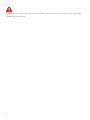 2
2
-
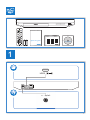 3
3
-
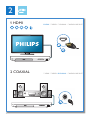 4
4
-
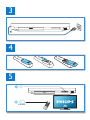 5
5
-
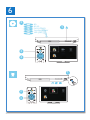 6
6
-
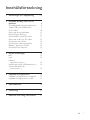 7
7
-
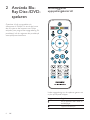 8
8
-
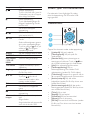 9
9
-
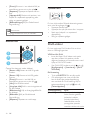 10
10
-
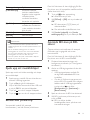 11
11
-
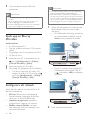 12
12
-
 13
13
-
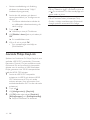 14
14
-
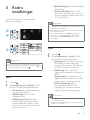 15
15
-
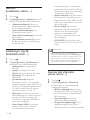 16
16
-
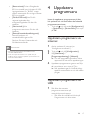 17
17
-
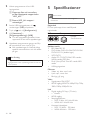 18
18
-
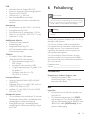 19
19
-
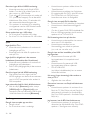 20
20
-
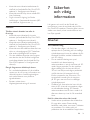 21
21
-
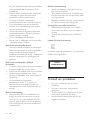 22
22
-
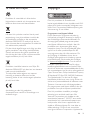 23
23
-
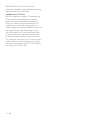 24
24
-
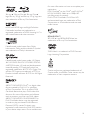 25
25
-
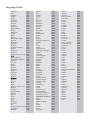 26
26
-
 27
27
-
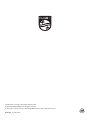 28
28
Philips BDP2180/12 Användarmanual
- Kategori
- Blu-Ray-spelare
- Typ
- Användarmanual
Relaterade papper
-
Philips BDP5600/12 Användarmanual
-
Philips BDP2100/12 Användarmanual
-
Philips BDP2190/12 Användarmanual
-
Philips BDP2200/12 Användarmanual
-
Philips BDP2110/12 Användarmanual
-
Philips BDP2980/12 Användarmanual
-
Philips BDP2900/12 Användarmanual
-
Philips BDP3382/12 Användarmanual
-
Philips BDP3490/12 Användarmanual
-
Philips BDP6100/12 Användarmanual